يواجه العديد من مستخدمي الايفون والايباد من مشكلة امتلاء ذاكرة التخزين، وبالنسبة للبعض، حتّى سعة تخزين 256 جيجابايت غير كافية لحفظ التطبيقات والصور والموسيقى. هنا ستجد 7 طرق لزيادة المساحة المتوفّرة في أجهزة iOS.
من المرجّح أنك تعلم أغلب الطرق التي سنذكرها في المقال، إلّا أنك لا تفكّر في تطبيقها لكونها مزعجة بعض الشيء. للاستفادة المثلى حاول تطبيق كلّ من الحلول المعروضة أدناه.
1. أزل التطبيقات التي لا تستخدمها دومًا باستمرار
بدءًا بالطريقة الأوضح: أزل التطبيقات التي لا تستخدمها. ستجد الكثير من التطبيقات التي ندر وقد أن استعملتها، أو التي تتوقّع أنك قد تحتاجها في المستقبل، وفي الحقيقة، إن كنت تحتاج هذه التطبيقات، بإمكانك تنزيلها من متجر App Store بضغطة زر. لحذف أي تطبيق، اذهب إلى أيقونته في الواجهة الرئيسية، ثم اضغط عليها مطوّلًا، ليظهر شعار ×.
قبل حذف التطبيقات، تأكد أنها لا تحتوي على بيانات مهمة، فحذفها مباشرة من الواجهة الرئيسية سيحذف البيانات أيضًا، إن كنت ترغب بالحفاظ على البيانات، اذهب إلى تطبيق الإعدادات Settings > عام General > مساحة تخزين iPhone Storage > اختر التطبيق، ثم إزالة التطبيق Offload، بهذا الشكل، ستتخلص من حجم التطبيق ذاته، ولكنك ستحتفظ بالمستندات والبيانات التي كانت في داخله.
2. احذف محادثات وبيانات تطبيق واتس اب
تطبيقات WhatsApp وFacebook Messenger وViber هي أكثر تطبيقات المحادثة شعبيةً في الدول العربية. ومن الشائع أن تجد هذه التطبيقات (خصوصًا WhatsApp وViber) تحتفظ بحميع المحادثات القديمة، بما فيها من صور وفيديوهات ومستندات.
بإمكانك التعرف على المحادثات الأكبر حجمًا بالذهاب إلى التطبيق، ثم الإعدادات Settings، ثم حجم البيانات والتخزين المستخدم، ثم حجم التخزين المستعمل، افتح المحادثات الأكبر حجمًا، ثم اضغط على زر إدارة، حيث ستتمكن من تحديد نوعية البيانات التي تود حذفها، مثل الرسائل، الصور، الفيديوهات، المستندات، وغيرها.
3. افحص التطبيقات ذات المستندات والبيانات كبيرة الحجم
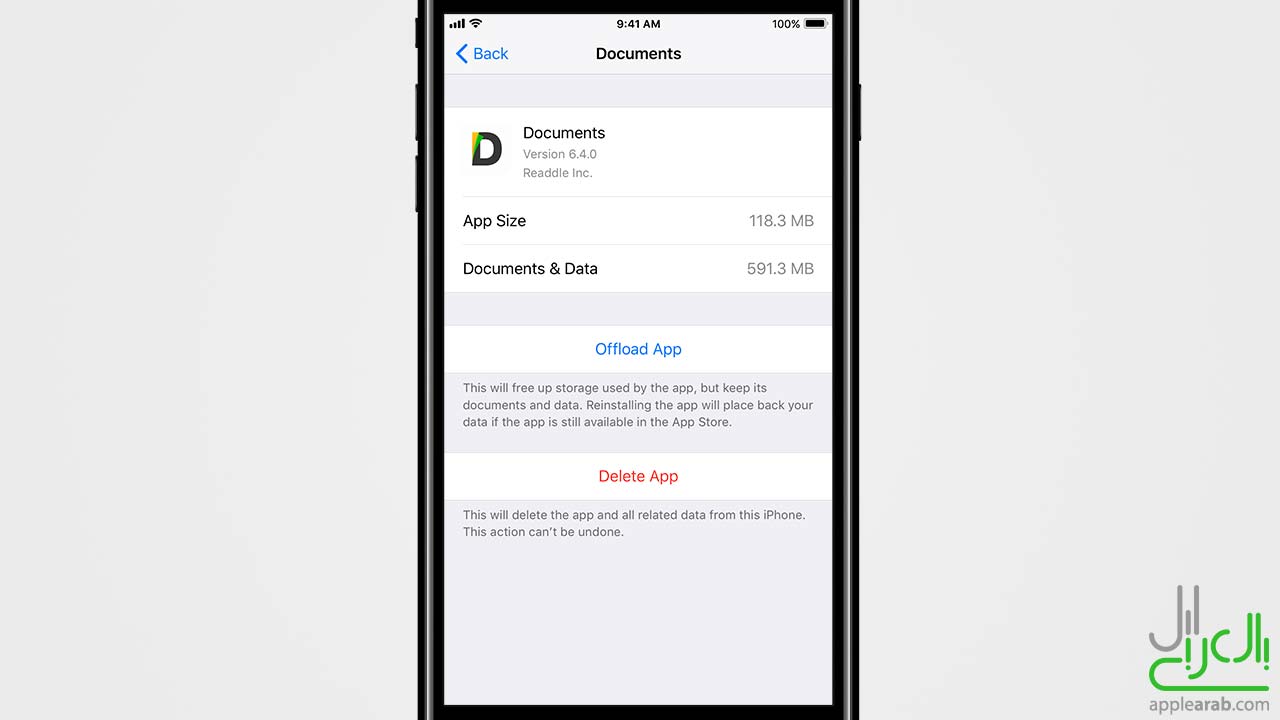
في الإعدادات Settings > عام General > مساحة تخزين iPhone Storage، ستجد قائمة من التطبيقات مرتّبة حسب الحجم الكلّي، افتح كلّ من التطبيقات، وافحص المساحة التي تأخذها المستندات والبيانات. في العادة، ستجد أن تطبيقات ترتيب وتنزيل الملفات، مثل Documents، وتطبيقات تنزيل الفيديو، مثل iVideo، وتطبيقات التواصل الاجتماعي، مثل Facebook وTwitter، هي ضمن أكثر التطبيقات التي تحتوي على بيانات كبيرة بلا سبب. عند إيجاد تطبيق تشك أنه يحتفظ ببيانات زائدة، افتح التطبيق، وابحث عن هذه الملفات، والتي قد تكون ملفات قمت بتنزيلها ونسيتها، أو بيانات مؤقتة Cache. للأسف لا توجد طريقة موحدة لفحص وحذف البيانات.
4. تأكد أن تطبيقات المحادثة أو مشاركة الصور لا تحتفظ بالصور مرّتين
في كثير من الأحيان، تطبيقات المحادثة مثل WhatsApp، وتطبيقات مشاركة الصور مثل Instagram، بها خيار افتراضي للاحتفاظ بالصور في داخل التطبيق وأيضًا في تطبيق الصور. ادخل إلى هذه التطبيقات، وفي الإعدادات، ستجد خيار لتعطيل ميّزة حفظ الصور ومقاطع الفيديو في تطبيق الصور.
5. انقل الصور والفيديوهات إلى السحابة
إن كان على جهازك العديد من الصور ومقاطع الفيديو، فبإمكانك الاعتماد على خدمات حفظ الصور على السحابة، من بين هذه الخدمات: iCloud وGoogle Photos وDropbox. كلّ هذه الخدمات مجانية، ولكن فقط iCloud توفّر دعم كامل وتلقائي لتطبيق الصور، بالإضافة إلى كونها الأرخص سعرًا في حال احتجت إلى ترقية سعة التخزين السحابية. لنقل الصور إلى iCloud، اذهب إلى الإعدادات Settings > الصور Photos > ثم فعّل خيار iCloud Photo Library، وكذلك فعّل خيار تحسين التخزين Optimize Storage.
بإمكانك دومًا الوصول إلى الصور من خلال جهازك الكمبيوتر باستخدام تطبيقات iCloud أو Google Drive أو Dropbox، بعد تنزيل التطبيقات قد تحتاج إلى الانتظار بعض الساعات لإكمال أول مزامنة. كذلك تستطيع، من خلال هذه التطبيقات، أن تنسخ الصور إلى جهازك الشخصي، ومن ثم حذفها من على السحابة.
6. احذف بيانات المواقع من Safari وChrome
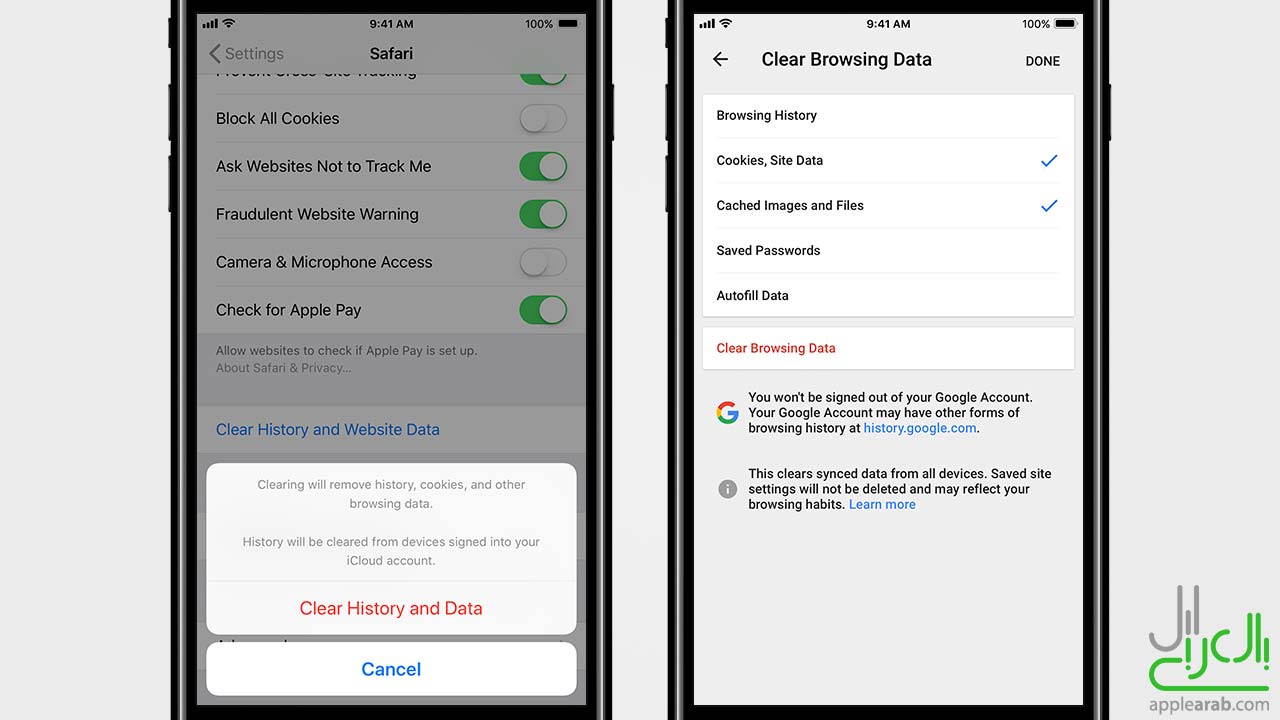
بعد أشهر وسنوات من تصفح Safari أو Chrome، ستمتلئ المتصفحات ببيانات المواقع التي زرتها. للتخلص من بيانات Safari، توجه إلى تطبيق الإعدادات Settings > متصفح Safari > حذف سجل التاريخ وبيانات المواقع Clear History and Website Data > تأكيد الحذف. للتخلص من بيانات Chrome، افتح تطبيق المتصفح، ثم اضغط على الزر في الزاوية العليا، ثم الإعدادات Settings، ثم الخصوصية Privacy، ثم محو بيانات التصفح Clear Browsing Data، ثم اختر “ملفات تعريف الارتباط، وبيانات موقع الويب Cookies, Site Data” و”الصور والملفات المخزنة مؤقتًا Cached Images and Files”، ومن ثم تأكيد الحذف.
7. أعد تثبيت النظام
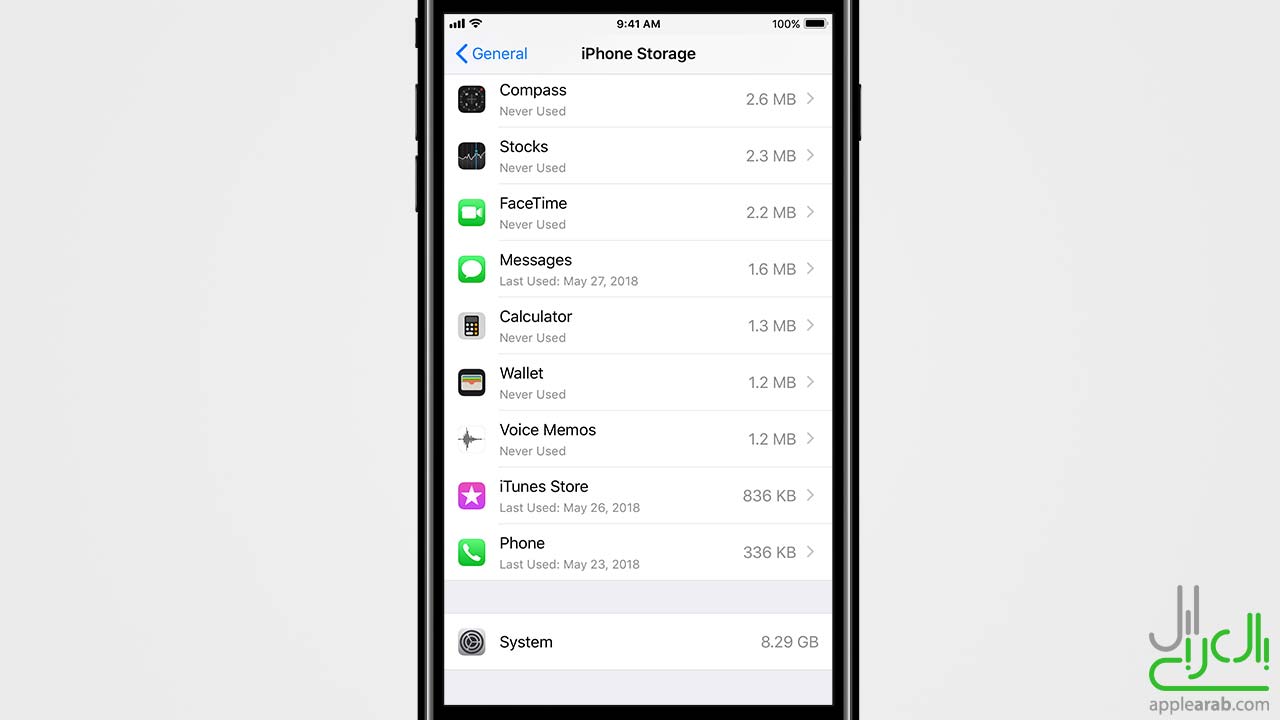
الحجم الطبيعي لنظام iOS 11 المثبت على الجهاز يتراوح بين 5 إلى 7 جيجابايت كحجم أقصى، ولكن في بعض الأحيان، تزيد مساحة النظام إلى أكثر من 8 جيجابايت، في هذه الحالات، ينصح بإعادة تثبيت النظام بعد أكثر نسخة احتياطية لكامل الملفات. تعرف على طريقة إعادة تثبيت النظام مع هذه التعليمات.







